教程详情
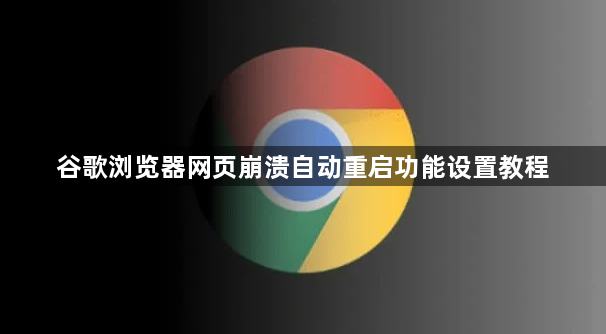
1. 进入系统设置:打开谷歌浏览器,点击右上角的三点图标,在下拉菜单中选择“设置”选项。在设置页面左侧点击“高级”,然后在展开的界面中找到“系统”选项并点击。
2. 关闭相关选项:在“系统”设置下,找到“关闭 Google Chrome 后继续运行后台应用”和“使用硬件加速模式(如果可用)”两个选项,将它们右侧的开关全部关闭。关闭这两项可能会使浏览器启动和操作变慢,可根据自身情况选择关闭其中之一。
3. 保存设置并重启浏览器:完成上述设置后,关闭设置页面,然后重新启动谷歌浏览器,使设置生效。









